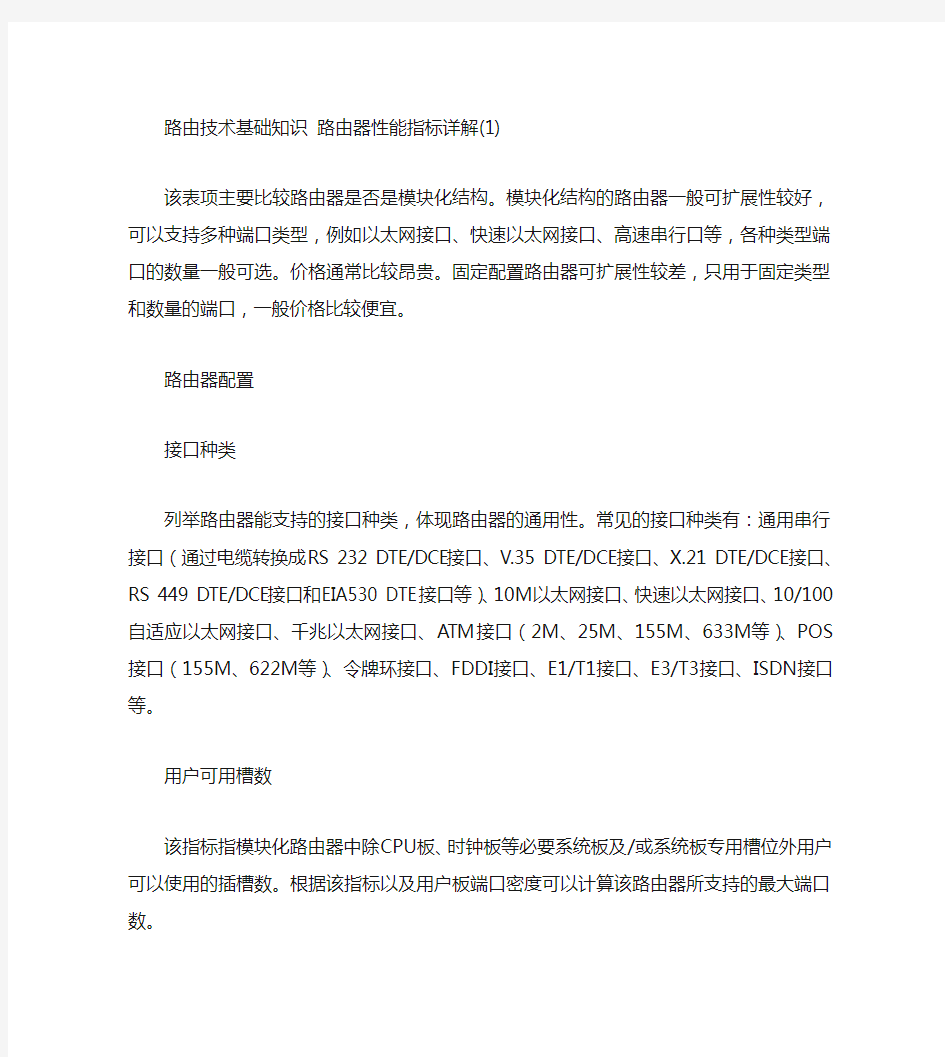

路由技术基础知识路由器性能指标详解(1)
该表项主要比较路由器是否是模块化结构。模块化结构的路由器一般可扩展性较好,可以支持多种端口类型,例如以太网接口、快速以太网接口、高速串行口等,各种类型端口的数量一般可选。价格通常比较昂贵。固定配置路由器可扩展性较差,只用于固定类型和数量的端口,一般价格比较便宜。
路由器配置
接口种类
列举路由器能支持的接口种类,体现路由器的通用性。常见的接口种类有:通用串行接口(通过电缆转换成RS 232 DTE/DCE接口、V.35 DTE/DCE接口、X.21 DTE/DCE接口、RS 449 DTE/DCE接口和EIA530 DTE接口等)、10M以太网接口、快速以太网接口、10/100自适应以太网接口、千兆以太网接口、ATM 接口(2M、25M、155M、633M等)、POS接口(155M、622M等)、令牌环接口、FDDI接口、E1/T1接口、E3/T3接口、ISDN接口等。
用户可用槽数
该指标指模块化路由器中除CPU板、时钟板等必要系统板及/或系统板专用槽位外用户可以使用的插槽数。根据该指标以及用户板端口密度可以计算该路由器所支持的最大端口数。
CPU
无论在中低端路由器还是在高端路由器中,CPU都是路由器的心脏。通常在中低端路由器中,CPU负责交换路由信息、路由表查找以及转发数据包。在上述路由器中,CPU的能力直接影响路由器的吞吐量(路由表查找时间)和路由计算能力(影响网络路由收敛时间)。在高端路由器中,通常包转发和查表由ASIC芯片完成,CPU只实现路由协议、计算路由以及分发路由表。由于技术的发展,路由器中许多工作都可以由硬件实现(专用芯片)。CPU性能并不完全反映路由器性能。路由器性能由路由器吞吐量、时延和路由计算能力等指标体现。
内存
路由器中可能由多种内存,例如Flash、DRAM等。内存用作存储配置、路由器操作系统、路由协议软件等内容。在中低端路由器中,路由表可能存储在内存中。通常来说路由器内存越大越好(不考虑价格)。但是与CPU能力类似,内存同样不直接反映路由器性能与能力。因为高效的算法与优秀的软件可能大大节约内存。
端口密度
该指标体现路由器制作的集成度。由于路由器体积不同,该指标应当折合成机架内每英寸端口数。但是出于直观和方便,通常可以使用路由器对每种端口支持的最大数量来替代。
路由协议支持
路由信息协议(RIP)
RIP是基于距离向量的路由协议,通常利用跳数来作为计量标准。RIP是一种内部网关协议。由于RIP 实现简单,是使用范围最广泛的路由协议。该协议收敛较慢,一般用于规模较小的网络。RIP协议在
RFC 1058规定。
路由信息协议版本2 (RIPv2)
该协议是RIP的改进版本,允许携带更多的信息,并且与RIP保持兼容。在RIP基础上增加了地址掩码(支持CIDR)、下一跳地址、可选的认证信息等内容。该版本在RFC 1723中规范化。
开放的最短路径优先协议版本2 (OSPFv2)
该协议是一种基于链路状态的路由协议,由IETF内部网关协议工作组专为IP开发,作为RIP的后继内部网关协议。OSPF的作用在于最小代价路由、多相同路径计算和负载均衡。OSPF拥有开放性和使用SPF算法两大特性。
“中间系统-中间系统”协议(ISIS)
ISIS协议同样是基于链路状态的路由协议。该协议由ISO提出,起初用于OSI网络环境,后修改成可以在双重环境下运行。该协议与OSPF协议类似,可用于大规模IP网作为内部网关协议。
边缘网关协议(BGP4)
BGP协议是用于替代EGP的域间路由协议。BGP4是当前IP网上最流行的也是唯一可选的自治域间路由协议。该版本协议支持CIDR,并且可以使用路由聚合机制大大减小路由表。BGP4协议可以利用多种属性来灵活地控制路由策略。
802.3、802.1Q的支持
802.3是IEEE针对以太网的标准。支持以太网接口的路由器必须符合802.3协议。802.1Q是IEEE对虚拟网的标准。符合802.1Q的路由器接口可以在同一物理接口上支持多个VLAN。
飞鱼星上网行为管理路由器 功能介绍 -标准化文件发布号:(9456-EUATWK-MWUB-WUNN-INNUL-DDQTY-KII
飞鱼星上网行为管理路由器VE系列 产品概述 飞鱼星上网行为管理路由器--VE系列(VOLANS Enterprise Series),专为企业、政府机关、教育及科研机构等用户设计,是具备“上网行为管理”和“多WAN路由器”双重功能的新一代硬件网络接入设备。它能帮助企业对员工使用因特网的情况进行监控、生成报表并进行管理;帮助企业提高员工的生产率、节省网络带宽并且减少法律风险。 飞鱼星VE系列基于INTEL IXP硬件架构,提供2-4条外线接入,为用户提供高性价比的网络解决方案。 飞鱼星上网行为管理路由器VE系列 产品特点 规范上网行为,员工工作效率高 ●在工作时间通过上网行为管理功能,规范员工的网络行为,杜绝办公室沦为“网吧”或 “游戏室”,从企业内部挖潜,大幅提高员工的工作效率。 ●能监控所有用户浏览网址的记录,也能禁止访问最热门的9大类网站,它们包括:休闲娱 乐、新闻资讯、聊天交友、网络游戏、电子购物、论坛博客、证券基金、电子邮件和网上银行等。支持网址分类库自动升级。 ●可以禁止员工在网络论坛上发帖,禁止登陆网页邮箱,保护企业的内部资料不被泄露。过滤 网址的关键字和文件后缀名,防止用户下载危险的文件,减少病毒来源。 ●轻轻松松管制QQ\MSN\飞信\SKYPE等聊天工具,并支持多个业务QQ号码的正常使用,这样 既能支持正常业务开展,又能防止使用员工使用私人QQ闲聊。 ●能有效限制BT\迅雷\PPLIVE\电驴等P2P软件,封锁多种主流炒股软件,既能保证正常工作 有足够的带宽,又能让员工专注工作,上班时间不分心。 ●SMTP邮件监控:对于发送的邮件以及附件进行备份监控,保证企业的信息安全。 多条宽带接入,提高网速又省钱 ●最多同时接入4条ADSL线路,捆绑线路提升带宽,节省费用并降低“单线故障”的风险。 内置电信、联通和教育网最新策略库,确保不同的运营商数据各行其道,让网络更流畅。 ●特有的线路负载均衡技术,可根据线路带宽比例和带宽占用率自动分配数据流,提高双线带 宽利用率,让您真正体验到双线的优势。 ●您还能通过 VPN应用连接到办公网络,安全的访问文件服务器、邮件服务器和局域网的所有 资源,就好像您在办公室一样,特别适合员工出差、在家办公等。 合理分配带宽,网络不卡不掉线 ●灵活的弹性流控能为每台在线的PC分配最佳带宽。网络繁忙时,自动抑制带宽大户,保证
如何设置双路由器,图文详解 方法一: 要点:更改第二个路由器自己的IP地址,关闭它的DHCP。 一。首先保证只一个路由器时能正常上网。 二。1)设置计算机:每台计算机最好都照如下设置:网络邻居-右键-属性,本地连接-右键-属性,TCP/IP属性,自动获取。
二。2)设置路由器。 设置路由器最好参照说明书。 可能要对两个路由器进行设置。在这里将原来的路由器命名为路由器Ⅰ。后加的路由器命名为路由器Ⅱ。要设置哪个路由器,则使用计算机直接连接那个路由器,同时,最好将其余不相关的网线暂时从该路由器上拆除。路由器Ⅰ的设置参考下图: 路由器Ⅱ的设置参考下图:
三。连接方法。参考下图: 路由器Ⅰ连路由器Ⅱ的那根网线最好是交叉网线。路由器Ⅰ的任意一个LAN口连路由器Ⅱ的任意一个LAN口即可。
四。检查是否可以正常上网了。 如果还不能上网,检查自己的设置是否正确,可利用命令来实现,参考下图:
五。此种连接方式说明。 此种方式将路由器Ⅱ当作集线器(HUB)使用,在某种意义上来说可以看成是透明的。因此所有的计算机的地位是平等的,访问局网共享也毫无阻力。但此种方法会消耗掉2个LAN口,因此多加一个4口路由器只能最多接6台电脑。因为路由器Ⅱ几乎是透明的,因此接路由器Ⅱ的电脑的网关应该和①②③台电脑一样是路由器Ⅰ的IP地址,但是由于路由器Ⅱ的DHCP可能造成分配IP地址给④⑤⑥时把网关设置成自己,因此在上面需要指定一下。 方法二: 要点:设置第二个路由器的WAN口为动态IP以便从第一个路由器那里获得IP地址,更改它自己的IP地址和DHCP到另一个网段去使之与第一个路由器不在同一个网段。 一。计算机的设置和路由器Ⅰ的设置都与第一种方法类似。 1)路由器Ⅰ的设置同方法一。 2)路由器Ⅱ的设置见下图: 更改WAN口地址,更改LAN口地址,更改DHCP地址范围。
路由器基本配置_实验报告 《组网技术》实验报告 姓名学号教学班计算机网络 任课教师王丽娟指导教师王丽娟班主任 2013-6-3 实验地点广西某家具公司机房实验时间 实验项目名称:路由器基本配置 实验目标及要求: 通过CISCO路由器,了解路由器的各个接口的用途、配接方法,路由器配置命令、状态模式的功能,在此基础上通过超级终端完成对路由器的各种基本配置,如:路由器的命名、特权密码的设置、LAN接口的配置、WAN接口的配置、静态路由的配置等等。并用命令保存和查验配置信息。 实验环境及工具: CISCO路由器,PC机,网线,专用电缆(RS232,V35),CONSOLE。 实验内容及过程: 实验内容: 观察CISCO路由器,了解路由器基本知识; 学习电缆连接; 查看CISCO路由器的操作,了解路由器工作原理; 学习基本的路由器配置。 实验步骤: 配置相应的IP参数 打开计算机的“超级终端”程序 此超级终端内输入的命令都是对路由器A的操作,超级终端窗口内所有输出都是路由器A的 输出。 键入“,”列入命令提示。 7-A>? Exec commands: <1-99> Session number to resume access-enable Create a temporary Access-List entry access-profile Apply user-profile to interface clear Reset functions connect Open a terminal connection disable Turn off privileged commands disconnect Disconnect an existing network connection
路由器管控功能设计 摘要:路由器是互联网的主要结点设备。路由器通过路由决定数据的转发。转发策略称为路由选择,这也是路由器名称的由来。作为不同网络之间互相连接的枢纽,路由器系统构成了基于TCP/IP 的国际互联网络Internet的主体脉络,也可以说,路由器构成了Internet的骨架。Linux系统是一个强大的网络操作系统,本身就是具有路由器的功能,只要经过非常少的几步设置,就会使用Linux 系统本身成为一台出色的路由器。该论文研究内容既是将Linux系统配置成具有管理控制功能的路由器,并使其具备FTP,TFTP,Telnet,SSH,QoS(如源IP过滤,业务流类型调度)功能。分为两个部分,基础知识介绍和具体搭建过程的介绍。 关键字:Linux,SSH,Router,FTP,QOS
1.设计思路与方案 该设计主要是完成路由器的管控功能,因此,首先需要将Linux系统配置成路由器。然后设置其管控功能,并测试。在整个过程中,主要用Linux系统自带的以下功能来完成。 1.1.Linux防火墙功能 所谓防火墙指的是一个由软件和硬件设备组合而成、在内部网和外部网之间、专用网与公共网之间的界面上构造的保护屏障,是一种获取安全性方法的形象说法,它是一种计算机硬件和软件的结合,使Internet与Intranet之间建立起一个安全网关(Security Gateway),从而保护内部网免受非法用户的侵入,防火墙主要由服务访问规则、验证工具、包过滤和应用网关4个部分组成,防火墙就是一个位于计算机和它所连接的网络之间的软件或硬件。 在Linux系统中到数据包进入系统后,首先在内核维护的网络内存空间队列中排队,在内核接手数据包后,TCP/IP协议栈会对数据包IP头部进行拆解,检测目的IP。如果目的IP指向自己,则继续检测TCP首部,并将数据包递交给处于内核空间和用户空间的套接字,让用户程序来处理数据包。如果IP地址不是自己,则对比路由表,如果存在相关条目则转发数据包。 具体的,在Linux内核中有一款自带的防火墙软件IPtables,可以实现网络流量的控制、数据包的过滤和转发等功能。IPtables分为两个部分,一个部分在内核中用来存放规则,称为NetFilter;另一部分在用户空间,用来定义规则,并将其传递到内存中,称为iptables。在内核中,规则主要存放在5个表中,每个表又有不同的链组成,其各自的功能用途如下: ◆Filter(过滤器):主要与进入Linux本机的数据包有关,为默认的表; ?INPUT:与进入Linux系统的包有关; ?OUTPUT:与Linux系统发送的包有关; ?FORWARD:与Linux系统转发的包有关。 ◆Nat(地址转换):主要进行源IP地址和目的IP地址或其端口的转换。主要 用于有内网的情况。 ?PREROUTING:存储进行路由判断前所要进行的规则; ?POSTROUTING:存储路由判断之后所要进行的规则; ?OUTPUT:与系统发送的包裹有关。 ◆Mangle:这个表格主要与特殊数据包表头有关,较少使用。用到的链有: ?PREROUTING; ?INPUT; ?OUTPUT;
二级路由器设置图解教程 二级路由器怎么设置?使用路由器上网时,经常会遇到这样的情况,一个路由器不能够满足使用需求;为了解决这个问题,可以在增加一个二级路由器,对网络进行扩展。本文将通过图解教程的方式,详细介绍二级路由器的设置方法。 二级路由器的上网设置有两种方法:1、二级路由器设置动态IP上网;2、把二级路由器作为交换机。下面会对这2种方式进行详细的介绍说明。 注意问题: (1)、在设置二级路由器上网之前,要保证你的主路由器(一级路由器)是能够正常上网的,否则不管如何设置二级路由器都是不能够上网的。 (2)、本文中的二级路由器是用的TP-Link的路由器,其它品牌的路由器在具体的操作上可能有所不同;这里希望大家能够学会的是设置二级路由器的思路,能够做到举一反三。 方法一、二级路由器设置动态IP上网
主路由器的LAN口连接二级路由器的WAN口 2、在二级路由器的设置界面,点击“网络参数”——>“WAN口设置”——>“WAN口连接类型”选择:动态IP(有的路由器上叫做“自动获取”、“DHCP”)——>点击“保存”。
二级路由器上选择:动态IP上网 3、在二级路由器的设置界面,点击“网络参数”——>“LAN口设置”——>右侧“IP地址”修改为:192.168.2.1——>点击“保存”,之后会提示重启路由器。 把二级路由器LAN口IP地址修改为:192.168.2.1
温馨提示:二级路由器重启后,需要在浏览器中输入:192.168.2.1,才能够重新登录到二级路由器的设置界面,即路由器LAN接口的IP地址,就是路由器的设置网址。 二级路由器设置动态IP上网设置总结: (1)、主路由器(一级路由器)的LAN口连接二级路由器WAN口。 (2)、二级路由器WAN口连接类型设置动态IP。 (3)、二级路由器LAN口IP设置为与A路由器LAN口IP不在同一网段。 方法二、把二级路由器当作交换机用 1、准备一根网线,网线一端连接二级路由器的LAN(1、 2、 3、4)中的任意一个 接口,网线另一端连接电脑。注意问题:二级路由器暂时不需要连接到主路由器上面,请注意这一点。 2、修改二级路由器LAN口IP地址:在二级路由器的设置界面,点击“网络参 数”——>“LAN口设置”——>“IP地址”修改为:192.168.1.X(2 实验二、路由器的日常维护与管理 1、实验目的 通过本实验可以: 1)掌握路由接口IP地址的配置及接口的激活 2)掌握telnet的使用及配置 3)熟悉CDP的使用及配置 4)了解基本的debug调试命令 5)理解并实现设备之间的桥接 6)绘制基本的网络拓扑图 7)掌握数据通信的可达性测试 8)掌握路由器的密码恢复步骤 9)熟悉TFTP服务器的使用 10)掌握路由器配置文件的备份与恢复 11)掌握路由器IOS文件的备份、升级和恢复 2、拓扑结构 路由器的日常维护与管理拓扑 3、实验需求 1)设置主机名,并关闭域名解析、关闭同步、关闭控制台超时 2)使用相关命令查看当前配置信息,并保存当前的配置文件 3)桥接PC到机架路由器,配置路由器接口的IP地址,开启接口并测试路由器与 本机的连通性,开启debug观察现象 4)使用TFTP传送文件,分别实现拷贝路由器的配置文件到TFTP服务器和从TFTP 服务器导入配置文件到路由器 a)将当前配置文件保存到本机,并在本机打开并修改所保存的配置文件 b)将当前配置文件保存到同学电脑 c)将保存在本机的配置文件导入所使用的设备 d)将同学保存的配置文件导入所使用的设备 e)注意观察导入配置文件时设备提示信息的变化 5)使用TFTP备份路由器的IOS文件 6)IOS文件的升级和灾难恢复 7)路由器的密码恢复 8)使用CDP发现邻居设备,实现telnet远程登入到邻居设备 9)用主机名绑定IP,实现telnet主机名与telnet IP一致的效果 10)实现GNS3模拟器与本机之间的桥接,并将模拟器的配置文件保存到本机4、参考配置 1.配置基本命令 设置主机名、关闭域名解析、同步、控制台超时 Router>enable Router#config terminal Enter configuration commands, one per line. End with CNTL/Z. Router(config)#hostname r14//命名主机 r14(config)#no ip domain-lookup//关闭域名解析 r14(config)#line console 0 r14(config-line)#logging synchronous //关闭日志同步 r14(config-line)#exec-timeout 0 0//关闭控制台超时 r14(config-line)#end r14# 2.查看当前配置信息,并保存当前的配置文件 r14#show running-config //查看当前运行的配置文件 Building configuration... Current configuration : 420 bytes ! version 12.2 service timestamps debug uptime service timestamps log uptime no service password-encryption ! hostname r14 ! ! ip subnet-zero ! ! no ip domain-lookup ! [教程资料] 路由器的设置方法(图解) 路由器, 图解, 设置 路由器的设置方法(图解) tp-link各产品开启路由器的方法首先介绍一下利用路由器实现多台电脑同时上网的方法.首先具备的条件是:路由器一个(可以为4口,8口,16口,甚至更多的),如果你有很多台电脑,可以买个多口的交换机.网线直通线数条,电信mode一个(或者你是专线那就不需要mode了),pc电脑至少2台以上(如果只有一台,使用路由器是可以的,但是就失去了使用路由器的意义了.其实tp-link公司出的路由器,比如TP-LINKTL-402M 或者是401M或者是其他型号的tp-link路由器,路由开启方法大多差不多.下面本文以 TP-LINKTL-402M为例,请看图片 只要按图片里的介绍,将PC,电信宽带MODE,路由器,相互正确连接,那么一个网络就已经组好了.下面介绍怎么样开起路由功能.如果线都已经接好.我们这个时候随便打开一台连好的PC电脑.打开网上邻居属性(图片2),本地连接属性(图片3),tcp/ip协议属性(图片4),设置ip为192.168.1.2子网:255.255.255.0网关:192.168.1.1(图片5)确定,DNS在配置路由器完后在行设置.注:如果是98和me系统,请到控制面板网络连接 去设置.这里xp为例,请看图 对了,这里提醒一下大家,ip设置网段,可以设置在192.168.1.2-192.168.1.254之间都可以,不要将同一IP设置为多台电脑,这样就会引起IP冲突了.切记.好了当设置到这里.我就可以打开桌面的InternetExplorer,输入192.168.1.1回车,请看图片 Access-enable允许路由器在动态访问列表中创建临时访问列表入口 Access-group把访问控制列表(ACL)应用到接口上 Access-list定义一个标准的IP ACL Access-template在连接的路由器上手动替换临时访问列表入口 Appn向APPN子系统发送命令 Atmsig执行ATM信令命令 B 手动引导操作系统 Bandwidth 设置接口的带宽 Banner motd 指定日期信息标语 Bfe 设置突发事件手册模式 Boot system 指定路由器启动时加载的系统映像 Calendar 设置硬件日历 Cd 更改路径 Cdp enable 允许接口运行CDP协议 Clear 复位功能 Clear counters 清除接口计数器 Clear interface 重新启动接口上的件逻辑 Clockrate 设置串口硬件连接的时钟速率,如网络接口模块和接口处理器能接受的速率Cmt 开启/关闭FDDI连接管理功能 Config-register 修改配置寄存器设置 Configure 允许进入存在的配置模式,在中心站点上维护并保存配置信息 Configure memory 从NVRAM加载配置信息 Configure terminal 从终端进行手动配置 Connect 打开一个终端连接 Copy 复制配置或映像数据 Copy flash tftp 备份系统映像文件到TFTP服务器 Copy running-config startup-config 将RAM中的当前配置存储到NVRAM Copy running-config tftp 将RAM中的当前配置存储到网络TFTP服务器上 Copy tftp flash 从TFTP服务器上下载新映像到Flash Copy tftp running-config 从TFTP服务器上下载配置文件 Debug 使用调试功能 Debug dialer 显示接口在拨什么号及诸如此类的信息 Debug ip rip 显示RIP路由选择更新数据 Debug ipx routing activity 显示关于路由选择协议(RIP)更新数据包的信息 Debug ipx sap 显示关于SAP(业务通告协议)更新数据包信息 Debug isdn q921 显示在路由器D通道ISDN接口上发生的数据链路层(第2层)的访问过程 Debug ppp 显示在实施PPP中发生的业务和交换信息 Delete 删除文件 Deny 为一个已命名的IP ACL设置条件 Dialer idle-timeout 规定线路断开前的空闲时间的长度 Dialer map 设置一个串行接口来呼叫一个或多个地点 Dialer wait-for-carrier-time 规定花多长时间等待一个载体 Dialer-group 通过对属于一个特定拨号组的接口进行配置来访问控制 Dialer-list protocol 定义一个数字数据接受器(DDR)拨号表以通过协议或ACL与协议的组合来控制控制拨号 Dir 显示给定设备上的文件 Disable 关闭特许模式 Disconnect 断开已建立的连接 华为路由器一般的配置方法 华为路由器一般的配置方法 如何设置华为3COM路由器主机名 这里我们以将主机名设置为syxx为例,输入“sysname syxx”,然后按回车键执行命令,这时主机提示符前的主机名变为syxx,说明设置主机名成功。 如何配置一个以太网接口 路由器就好比一台PC机,不同的接口就好比计算机的网卡。每个计算机都要设置IP地址才能在网络中进行通信,路由器也是如此,我们要为接口分配IP地址和子网掩码才能正常工作。最常见的接口是以太网接口,本段将为大家介绍如何配置一个以太网接口。 第一步:登录路由器 用正确的用户名和密码登录路由器,要求是管理员权限或操作员权限。 第二步:进入以太网接口E0 int e 0 第三步:设置IP地址和子网掩码 ip address 192.168.1.1 255.255.255.0 这样就完成了对E0端口的IP地址分配。当然华为3COM路由器默认情况下当给接口设置了IP地址就会自动打开。所以不用象CISCO设备那样还需要执行no shutdown命令打开接口。 小提示: 有的时候需要短时间的将某端口禁用,如果将其IP地址取消等以后再使用时还需要重新配置,这时候也可以在华为3COM路由器上时候禁用端口命令。即输入shutdown后回车这样该端 口就被禁用了,如果想恢复则输入undo shutdown 将端口重新激活。 如何修改华为3COM路由器的显示语言 我们登录到路由器上直接输入language,然后回车,在接下来的对话中会询问用户是否切换语言模式,我们选择Y后IOS会自动切换到中文模式,所有命令的注释都是中文的。同样当我们想回到英文模式显示时只需要再次输入language后回车,然后选择Y就会从中文显示模式返回到英文显示模式。 如何修改华为3COM路由器的登陆密码 登录路由器后输入local-user softer password cipher 111111 service-type exec-administrator回车就创建了一个名为 上网行为管理路由器配置-管控配置篇 互联网是信息时代企业的生产工具,随着Internet在中小企业的不断普及,一方面员工上网的条件不断改善,另一方面因为缺乏有效的应用管理,网络资源往往得不到合理利用,并给企业带来诸多困扰和安全威胁。 上网行为管理路由器应用示例 西默上网行为管理路由器是面对中小型企业,给予专业网络安全平台,为企业量身定做的高性价比上网行为管理设备。通过URL 过滤、文件类型过滤、关键字过滤、内容检测等多种方式,彻底防止了色情网站、网络游戏、BT 等互联网滥用的行为。通过应用软件的过滤,可以禁止员工在工作时间聊天、播放在线视频,防止带宽滥用,保障关键业务的开展。通过邮件监控可以防止企业重要机密泄露。 同时,智能QOS会根据内网用户数量、上下行带宽使用比率等参数自动均衡每个IP的带宽,充分利用企业带宽资源,保障网络通畅。 假设一家公司的IP 段是192.168.2.1—192.168.2.254 其中研发为 192.168.2.240—192.168.2.254 ,要求研发人员周一到周五上班时间不能下载,不能玩游戏。同时也要对其它上网行为进行限制。 第一步:添加IP对象组:点击“系统菜单”→“上网行为”→“IP对象组设置”,如图1-1所示: 图1-1“添加IP对象组” 在IP 对象组名称中输入“yanfan”(这里必须是字母、数字以及下划线),在IP 地址中输入192.168.2.240 到192.168.2.254,填写完成后点击“添加”,然后点击“提交”。得到如图1-2 所示: 图1-2 “IP对象组” 完成后点击“应用”即可生效。 第二步:时间设置:点击“系统菜单”→“上网行为”→“时间计划设置”得到图1-3: 详解TP-Link路由器设置(图解) 路由器设置图解旨在为搭建网络的初学者准备,技术要点其实没有什么,但是步骤的繁琐让很多人望而怯步,那么这里就向你展示具体操作的整过过程,让你轻松掌握路由器设置. TP-Link路由器设置之设备准备 首先具备的条件是:路由器一个(可以为4口,8口,16口,甚至更多的),如果你有很多台电脑,可以买个多口的交换机.网线直通线数条,电信mode一个(或者你是专线那就不需要 mode了),pc电脑至少2台以上(如果只有一台,使用路由器是可以的,但是就失去了使用路由器的意义了. 其实tp-link公司出的路由器,比如TP-LINK TL-402M或者是401M或者是其他型号的tp-link路由器,路由开启方法大多差不多.下面本文以TP-LINK TL-402M 为例,请看图片1 图1TP-LINK TL-402M tp- link路由器介绍到这里,大家只要按图片里的介绍,将PC,电信宽带MODE,路由器,相互正确连接,那么一个网络就已经组好了.下面介绍怎么样开启路由功能. TP-Link路由器设置之前期设置: 如果线都已经接好.我们这个时候随便打开一台连好的PC电脑.打开网上邻居 属性(图片2),本地连接属性(图片3),tcp/ip协议属性(图片4),设置ip为192.168.1.2 子网:255.255.255.0 网关:192.168.1.1(图片5)确定,DNS在配置路由器完后在行设置. 注:可以到到控制面板网络连接去设置. 以xp为例,请看图2至图5的细节 图2 打开网上邻居属性 图3 本地连接属性 图4 tcp/ip协议属性 图5 设置ip等 cisco路由器常用命令 1:三大模式 router> 用户模式 router > enable 进入特权模式 router # router > enable 进入全局配置模式 router #configure terminal router (conf)# 2:其它模式 Router(config)#interface f1/0 进入接口配置模式Router(config-if)# Router(config)#interface f1/0.1 进入子接口配置模式Router(config-subif)# Router(config)#line console 0 进入line模式Router(config-line)# Router(config)#router rip 进入路由模式Router(config-router)# 3:路由器命名 hostname routera,以routerA为例 router > enable router #configure terminal router(conf)#hostname routerA routera (conf)# 4:配置各类密码 配置特权模式密码(使能口令) enable password cisco,以cisco为例 router > enable router #configure terminal router(conf)#hostname routerA routerA (conf)# enable password cisco 设置VTY(虚拟终端接口)密码 Router(config)#line vty 0 1 路由器的设置方法(图解) 路由器, 图解, 设置 路由器的设置方法(图解) tp-link各产品开启路由器的方法首先介绍一下利用路由器实现多台电脑同时上网的方法.首先具备的条件是:路由器一个(可以为4口,8口,16口,甚至更多的),如果你有很多台电脑,可以买个多口的交换机.网线直通线数条,电信mode一个(或者你是专线那就不需要mode了),pc电脑至少2台以上(如果只有一台,使用路由器是可以的,但是就失去了使用路由器的意义了.其实tp-link公司出的路由器,比如TP-LINKTL-402M 或者是401M或者是其他型号的tp-link路由器,路由开启方法大多差不多.下面本文以 TP-LINKTL-402M为例,请看图片 只要按图片里的介绍,将PC,电信宽带MODE,路由器,相互正确连接,那么一个网络就已经组好了.下面介绍怎么样开起路由功能.如果线都已经接好.我们这个时候随便打开一台连好的PC电脑.打开网上邻居属性(图片2),本地连接属性(图片3),tcp/ip协议属性(图片4),设置ip为192.168.1.2子网:255.255.255.0网关:192.168.1.1(图片5)确定,DNS在配置路由器完后在行设置.注:如果是98和me系统,请到控制面板网络连接 去设置.这里xp为例,请看图 对了,这里提醒一下大家,ip设置网段,可以设置在192.168.1.2-192.168.1.254之间都可以,不要将同一IP设置为多台电脑,这样就会引起IP冲突了.切记.好了当设置到这里.我就可以打开桌面的InternetExplorer,输入192.168.1.1回车,请看图片 实验二网络设备的配置和管理 1、 实验项目名称:网络设备的配置和管理 (实验编 号:05210102) 二、实验目的:通过配置路由器等网络设备,一是巩固和加深理解网络互连原理。二是增强实际操作网络设备的能力。 3、实验仪器和材料工具:pc机器,以太网交换机,路 由器。 四、原理概述:路由器在网络层以IP协议互联各种物理网络,进行路由选择,在网络之间转发IP数据报。路由器是一种多端口专用设备,每个端口连接不同的网络,具有不同的硬件地址和IP地址。五.实验内容步骤 首先熟悉routersim ccna 2软件的使用方法和功能.以及网络结构.然后进行下面的配置。 使用说明: 1.本文档中蓝色字体为系统自动出现的提示符,提示符号后面黑色字母为我们要输入的命令,后面或下面一行( )内为解释并且输入完每一行命令之后,都按回车键) 2. 在软件的网络结构图上点击任何一种网络设备,就进入该设备的配置界面.点击该配置界面右下方的netword visuallize按钮,又能切换回到网络结构图界面.在网络结构图界面上点击任何一种设备,又进入该设备刚才的配置界面.可以这样来回切换.) 3. 系统给网络中各个设备的地址分配,建议了一个分配方案. 在软件的network visulize界面(即网络结构图界面)下方,有一个按钮view suggested lab,点击可以见到所有设备各个端口的建议地址分配方案,我们下面的配置采用这些方案,如果能力强,也可以自己设计地址分配方案) 第一部分:配置路由器router A,包括主机名配置,每个端口的ip地址配置.在网络结构图上点击路由器A进入配置界面.输入回车出现router>字样的提示符 router>en (enable的缩写,进入特权模式) router#config t (config terminal 的缩写,进入终端配置模式) router(config)#hostname routerA (配置路由器的主机名为routerA) routerA(config)#int e0 (interface Ethernet 0 的缩写,表示进入以太网接口E0进行配置,系统进入接 无法访问路由器的管理页面的解决方法 初次设置路由器,无法访问路由器的管理页面即访问https://www.doczj.com/doc/2b18574049.html,或http://192.168.1.1或http://192.168.0.1 页面时,浏览器提示无法显示该页面。 导致此问题的原因通常是以下几种:用来配置路由器的电脑的TCP/IP属性设置有误;配置路由器的电脑的TCP/IP设置无误,路由器连接到ADSL MODEM,由于MODEM的设置与路由器的默认设置存在冲突,导致无法进入路由器的设置页面;路由器用于现有网络中,此现有网络为192.168.1.0网段,与路由器的局域网网络相同;浏览器中设置了代理服务器;配置路由器的电脑使用了多块网卡,网卡的TCP/IP设置有误;ie浏览器有问题 192.168.1.1 ,192.168.0.1 打不开,进不去排除原因1: 在配置路由器前,首先要对用来管理路由器的电脑进行网络属性的配置,下面以Windows XP 为例来说明电脑的TCP/IP配置过程: 1.启动电脑,右键单击桌面或“开始”中的“网上邻居”选“属性”, 『注』不必理会其他的诸如“1394连接”,“无线网络连接”等其他连接,只针对“本地连接”完成此操作。 2.右键单击“本地连接”选“属性”,选中“Internet协议(TCP/IP)”,点击“属性”: 3.将电脑设为“自动获得IP地址”,“自动获得DNS服务器地址”点击“确定”: 4.然后右键单击“本地连接”选择“状态”,查看“支持”: 『注』若设置无误,地址类型、子网掩码及默认网关都应与上图相同,IP地址则不一定是192.168.1.3,但应是192.168.1.×(×为2~254之间的某个数值) 5.跟着在DOS命令行中通过ping来检测电脑与路由器的连接。 a)找到“开始”->“运行”,输入cmd,点击“确定”,打开DOS命令行: 准备工作: 1)SecureCRT 软件(推荐使用8.0注册机版) 2)console线一条,RS232转USB线一条(淘宝购买) RS232转USB线插在电脑上,打开设备管理(快捷键devmgmt.msc),就会有提示,用360驱动(或其他驱动软件)打上即可。 下图为驱动安装成功后的设备管理器界面(本人电脑系统为win10)。 注意:com口与电脑上USB口是对应的,接在另一个USB口,com口的序号会变化。 file:///C:/Users/Potter/AppData/Local/Temp/msohtmlclip1/01/clip_imag e002.jpg 3)电脑一台 4)网络基础知识(OSI,IP,路由交换基础等) 5)登陆设备( CLI命令行) 设备-----Console—RS232-USB---电脑,打开SecureCRT软件 file:///C:/Users/Potter/AppData/Local/Temp/msohtmlclip1/01/clip_imag e004.jpg 一,锐捷交换机( 和cisco命令类似) 1,设备登陆 Web登陆:192.168.1.1 admin/admin Console密码:默认为空,如果不行试试ruijie / admin 2,系统基本配置 enable //进入用户模式,华为H3C无对应命令clockset 10:00:00 3 17 2017 //clock set 小时:分:秒月日年! config //进入全局模式,对应华为H3C的sys hostname xx //修改设备名称 ! 3,配置vlan ! config //进入全局模式 vlan 10 name xxx //创建一个vlan,并命名 vlan 20 name xxx exit ! no vlan 10 //删除一个vlan ! int range gi 0/2-4 sw mo ac //配置多个接口为access模式 sw ac vl 10 //配置多个接口加入vlan10 exit 无线路由器设置图解教程 多数常见路由器设置都差不多,一般在浏览器输入192.168.1.1进入路由器设置,用户名和密码一般都是admin(不是的话根据说明书的IP地址和用户名密码)。 登录后的初始界面如下: 登陆之后首先运行设置向导,我已经把登陆运行向导功能关闭,大家可以在左边栏点击设置向导。点击下一步出现如下图所示: 由于本人现在是在办公室,属于在局域网内建设局域网(道理一样),所以先介绍静态ip的设置。点击下一步出现如下图格式 大家现在可以设置你的外网IP等信息,这个仅供有固定ip用户使用。 如果大家是宽带拨号上网,那么在上面选择的应是ADSL虚拟拨号(PPPOE),则会弹出如下图的窗口: 把你的帐号和口令输入点击下一步即可 经过以上的设置之后,在前两个步骤点击下一步(如果选择的是动态ip则直接跳转到这里)都会跳转到如上图的窗口。在这里我们可以选择路由是否开启无线状态,默认是开启的。SSID是无线局域网用于身份验证的登录名,只有通过身份验证的用户才可以访问本无线网络 在模式这里可以选择带宽设置有11m、54m和108m共四个选项,只有11m和54m 可以选择频段,共有1-13个频段供选择,可以有效的避免近距离的重复频段。大家应该发现了108m模式有两个,一个是Static模式,另外一个是Dynamic 模式。二者一个为静态的一个为动态的,注意如果选择了静态108m模式,必须是支持速展tm功能的无线网卡才可以连接,建议选择动态或54m自适应 完成后会出现如上图的所示,点击完成。 现在进入了网络参数设置的LAN口设置即你想组建的局域网网段,IP地址即你将要使用的网关 IP地址设置好后,子网掩码有255.255.255.0和255.255.0.0可以选择. 如果选择了255.255.255.0的话,最多可以使用254个ip地址,按照我设置的ip 地址项表述的话就是100.100.100.1-100.100.100.254可以使用,但是路由器 欢迎阅读H3C交换机配置命令大全 1、system-view 进入系统视图模式 2、sysname 为设备命名 3、display current-configuration 当前配置情况 4、language-mode Chinese|English 中英文切换 5、interface Ethernet 1/0/1 进入以太网端口视图 6、port link-type Access|Trunk|Hybrid 设置端口访问模式 7、undo shutdown 打开以太网端口 8、shutdown 关闭以太网端口 9、quit 退出当前视图模式 10、vlan 10 创建VLAN 10并进入VLAN 10的视图模式 11、port access vlan 10 在端口模式下将当前端口加入到vlan 10中 12、port E1/0/2 to E1/0/5 在VLAN模式下将指定端口加入到当前vlan中 13、port trunk permit vlan all 允许所有的vlan通过 H3C路由器配置命令大全华为交换机常用配置实例 H3C交换机路由器telnet和console口登录配置 2009年11月09日星期一 10:00 级别说明 Level 名称 命令 参观 ping、tracert、telnet 1 监控 display、debugging 2 配置 所有配置命令(管理级的命令除外) 3 管理 文件系统命令、FTP命令、TFTP命令、XMODEM命令 telnet仅用密码登录,管理员权限 [Router]user-interface vty 0 4[Router-ui-vty0-4]user privilege level 3[Router-ui-vty0-4]set authentication password simple abc telnet仅用密码登录,非管理员权限 [Router]super password level 3 simple super [Router]user-interface vty 0 4[Router-ui-vty0-4]user privilege level 1[Router-ui-vty0-4]set authentication password simple abc telnet使用路由器上配置的用户名密码登录,管理员权限 [Router]local-user admin password simple admin[Router]local-user admin service-type telnet[Router]local-user admin level 3 [Router]user-interface vty 0 4[Router-ui-vty0-4]authentication-mode local telnet使用路由器上配置的用户名密码登录,非管理员权限 [Router]super password level 3 simple super [Router]local-user manage password simple manage[Router]local-user manage service-type telnet[Router]local-user manage level 2 [Router]user-interface vty 0 4[Router-ui-vty0-4]authentication-mode local 对console口设置密码,登录后使用管理员权限 [Router]user-interface con 0[Router-ui-console0]user privilege level 3[Router-ui-console0]set authentication password simple abc 对console口设置密码,登录后使用非管理员权限 [Router]super password level 3 simple super [Router]user-interface con 0[Router-ui-console0]user privilege level 1[Router-ui-console0]set authentication password simple abc 对console口设置用户名和密码,登录后使用管理员权限 [Router]local-user admin password simple admin[Router]local-user admin service-type terminal[Router]local-user admin level 3 [Router]user-interface con 0[Router-ui-console0]authentication-mode local 对console口设置用户名和密码,登录后使用非管理员权限 [Router]super password level 3 simple super [Router]local-user manage password simple manage[Router]local-user 教案编号:18b 路由器的基本配置 教学目标: 1、认识路由器,掌握端口的表示方法 2、掌握路由器的基本配置方法 3、掌握路由器接口IP地址的配置命令 教学过程: 一、认识路由器 路由器用于多个网段,一般用于以下三种情况: 1、单位内部连接各个VLAN 2、把整个网络连接到英特网 3、远距离之间的联网 二、认识路由器的端口 1、局域网接口:用于连接局域网的接口,一般为RJ45口 10M接口标记为E1,命令中表示为interface ethernet 0/1 (可简写为int e0/1) 100M接口标记为TP0,命令中表示为interface fastethernet 0/0 (可简写为int f0/0) 2、广域网接口:用于连接广域网,一般为同步串口 标记为Serial1,命令中表示为interface serial0/1 (可简写为int s0/1) 标记为Serial2,命令中表示为interface serial0/2 (可简写为int s0/2) 小结: 路由器1702中包括int f0/0, int e0/1, int s0/2 三个接口 路由器1751中包括int f0/0, int s0/1 二个接口 任务:熟悉路由器的接口 1、用Windows中的超级终端连接路由器 2、执行enable进入特权模式 3、执行show version 查看版本信息,特别注意最后几行,显示了路由器中接口类型Slot 0: FEC Slot Port 0: 10/100Mbps full-duplex Ethernet Port 1: 10M Ethernet Port 2: serial 4、执行show running-config,查看路由器配置信息 interface FastEthernet0/0 ip address 192.168.11.82 255.255.255.0 no ip directed-broadcast !2.实验二、路由器的日常维护与管理(详解版)资料
路由器的设置方法(图解)
路由器配置常用命令汇总
华为路由器一般的配置方法
上网行为管理路由器配置-管控配置篇
详解TP-Link路由器设置(图解)
路由器常用命令
教你如何设置路由器(很简单)
网络设备的配置和管理
无法访问路由器的管理页面的几个解决方法教材
交换机路由器基本命令
TP-Link无线路由器(适用绝大多数)设置图解教程
华三华为交换机-路由器配置常用命令汇总
路由器的基本配置